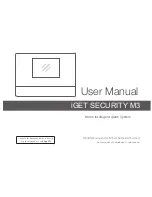AXIS Q1614 Network Camera
6. [Focus] (フォーカス) ページで、[Fine
[Fine
[Fine ‑‑‑tune
tune
tune focus
focus
focus automatically]
automatically]
automatically] (((オ
オ
オー
ー
ート
ト
ト
フ
フ
フォ
ォ
ォー
ー
ーカ
カ
カス
ス
ス微
微
微調
調
調整
整
整))) をクリックして、自動微調整の完了を待ちます。
7. [Enable
[Enable
[Enable iris]
iris]
iris] (((絞
絞
絞り
り
り有
有
有効
効
効))) をクリックします。絞りがすでに有効な場合、こ
のボタンは使用できない状態になっています。
8. 必要に応じて、[Advanced]
[Advanced]
[Advanced] (((高
高
高度
度
度な
な
な設
設
設定
定
定))) タブでさらに調整を行います。詳
細については、オンラインヘルプを参照してください。
フ
フ
フォ
ォ
ォー
ー
ーカ
カ
カス
ス
スア
ア
アシ
シ
シス
ス
スタ
タ
タン
ン
ント
ト
ト
注意
•
フォーカスの調整中 (手順5、6) はカメラ前の被写体が変化しないようにして
ください。カメラが動いたり、レンズの前に指やその他の物体が入り込んだ
場合は、手順3~7を繰り返す必要があります。
•
カメラの前の被写体の動きを止めることができない場合は、フォーカスアシ
スタントを使用しないでください。
•
機能ボタンに手が届かない場所にカメラを設置する場合でも、フォーカスア
シスタントを使用できます。手順4までは上記の手順にしたがい、機能ボタ
ンを押してからカメラを設置し、手順7はスキップします。
フォーカスアシスタントを使用してネットワークカメラのフォーカスを合わせる場合
は、
の手順1~3の指示にしたがい、その後、以下の手順を開始してくださ
い。
を参照してください。
1. カメラが動かないようにしっかりと固定します。
2. ズーム調整レバーを反時計回りに回してゆるめます。レバーを動かして
ズーム倍率を設定します。ズーム調節レバーを締め直します。
3. フォーカス調整レバーをゆるめてレンズを時計方向にいっぱいまで回し、
最も離れた位置にフォーカスを合わせます。
4. 機能ボタンを押して、すぐに離します。ステータスLEDが緑色に点滅して、
フォーカスアシスタントが有効になります。
レンズの調整が可能になる前にステータスLEDが赤または黄色に点滅する場
合は、手順7にしたがってフォーカスアシスタントを終了してから、手順
3~7を繰り返してください (上記の注を参照)。
を参照してください。
5. レンズを反時計方向にいっぱいまでゆっくりと回します。
6. ステータスインジケーターが緑または黄色 (赤以外) に点滅するまでレンズ
を時計方向にゆっくりと回します。
7. フォーカス調整レバーを締め直します。
8. Webブラウザーで [Live
[Live
[Live View]
View]
View] (((ラ
ラ
ライ
イ
イブ
ブ
ブビ
ビ
ビュ
ュ
ュー
ー
ー))) ページを開き、映像の画質
を確認します。
9.
の手順6~8にしたがいます。
120
Summary of Contents for Q1614
Page 1: ...INSTALLATION GUIDE AXIS Q1614 Network Camera ENGLISH FRAN AIS DEUTSCH ITALIANO ESPAN L...
Page 4: ......
Page 8: ...8...
Page 24: ......
Page 28: ...28...
Page 48: ...48...
Page 68: ...68...
Page 84: ......
Page 88: ...88...
Page 105: ...AXIS Q1614 Network Camera 105...
Page 107: ...AXIS Q1614 Network Camera Axis 107...
Page 108: ...108...
Page 123: ...123...